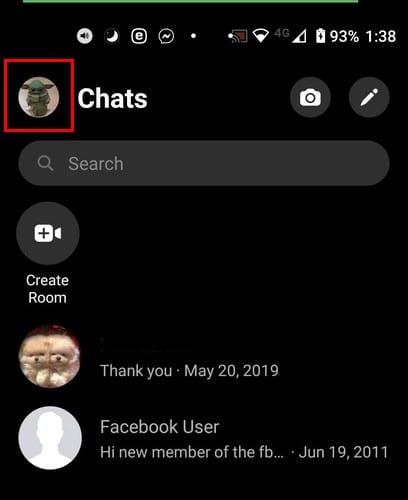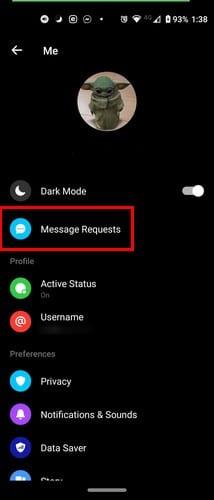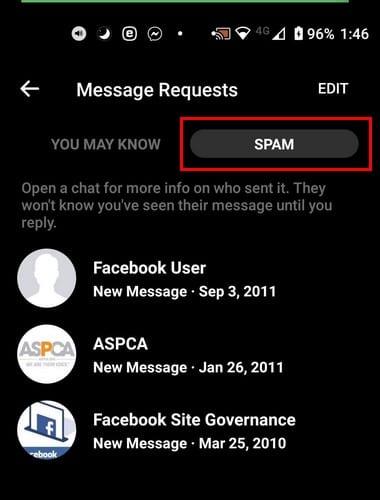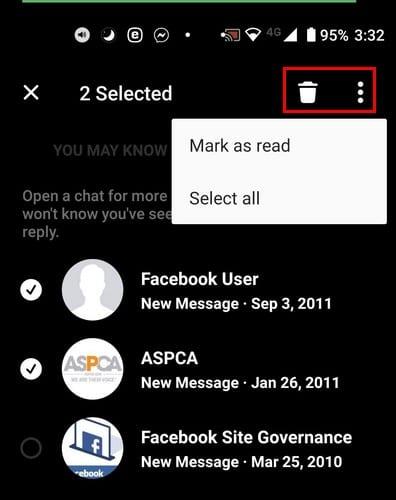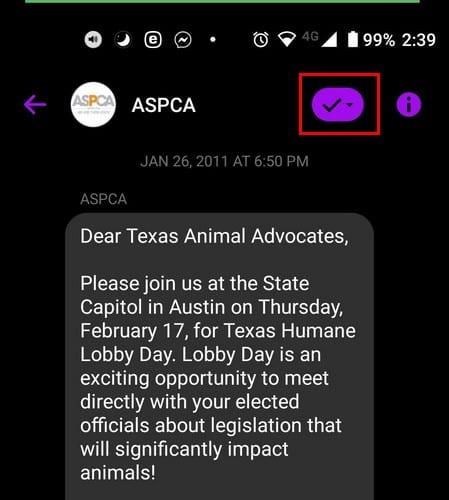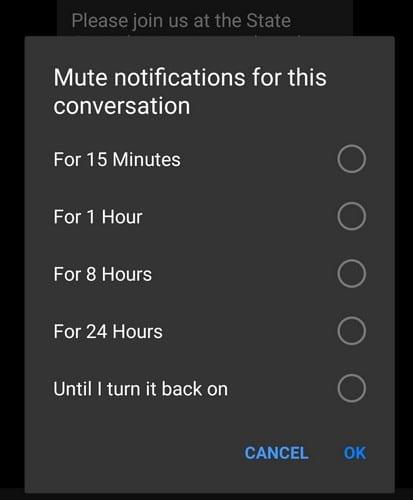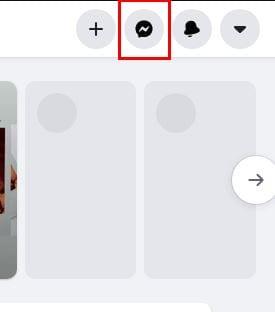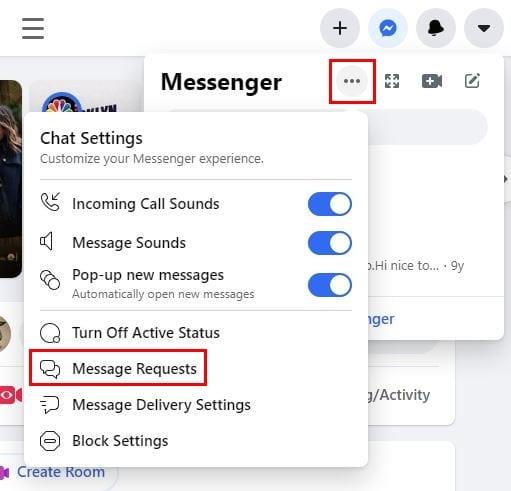Tā kā Facebook galvenais mērķis ir iegūt jaunus draugus, ir tikai laika jautājums, kad kāds, kuru nepazīstat, nosūtīs jums ziņojumu. Jūs varētu izvēlēties ignorēt ziņojumu, taču ziņkārība par to, ko šī persona sūtīja, varētu būt pārāk liela. Turpiniet lasīt, lai uzzinātu, kā varat atrast savus ziņojumu pieprasījumus pakalpojumā Facebook.
Kur atrast ziņojumu pieprasījumus pakalpojumā Facebook — Android
Vai gaidāt svarīgu ziņojuma pieprasījumu? Labi, ka Facebook atvieglo jūsu ziņojumu pieprasījumu atrašanu. Lai sāktu, atveriet Facebook lietotni un pieskarieties savam profila attēlam.
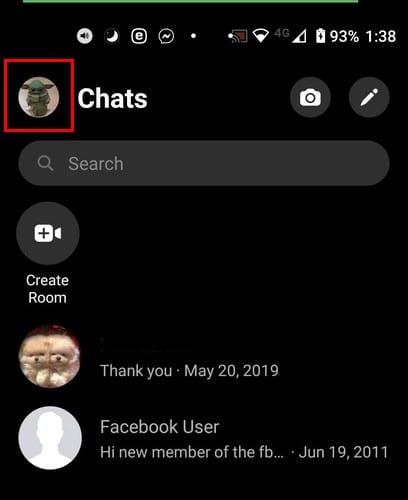
Kad būsit savā profilā, redzēsit vairākas iespējas. Opcija Ziņojumu pieprasījumi būs pirmā sarakstā.
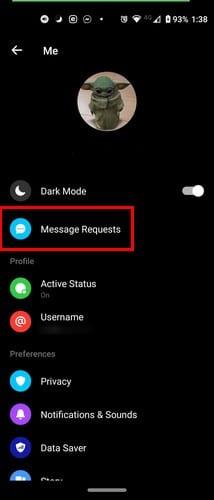
Nākamajā lapā redzēsit visus savus ziņojumu pieprasījumus no ikviena, kas nav jūsu draugs pakalpojumā Facebook. Tiks parādīta arī cilne Mēstules.
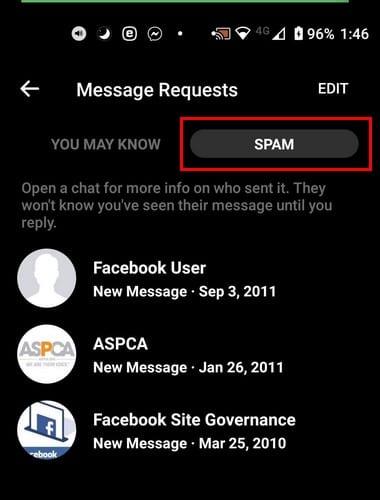
Pieskaroties pogai Rediģēt, varat dzēst vajadzīgos pieprasījumus. Pieskarieties opcijai Rediģēt un atlasiet tos, kurus vēlaties dzēst. Lai tos izdzēstu, pieskarieties miskastes ikonai, bet, atlasot punktus, tiks parādītas opcijas atzīmēt tos kā izlasītus vai atlasīt visus. Šī pēdējā iespēja var noderēt, ja jums ir daudz pieprasījumu.
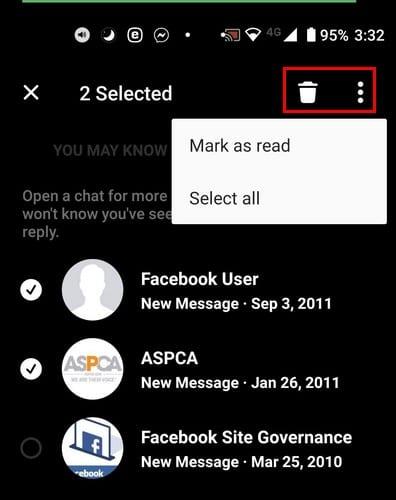
Kamēr atrodaties, varat arī izslēgt šī konkrētā konta paziņojumus. Pieskarieties ziņojumam un pēc tam pieskarieties atzīmei augšpusē.
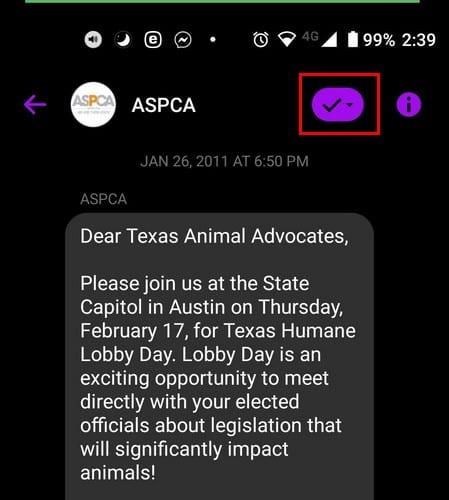
Apakšdaļā, tieši zem tās personas vai uzņēmuma vārda, kas jums nosūtīja ziņojumu. Jūs redzēsit paziņojumu saņemšanas opciju. Pieskarieties tam, un jūs redzēsit opcijas izslēgt skaņu uz noteiktu laiku. Varat izvēlēties no tādām opcijām kā:
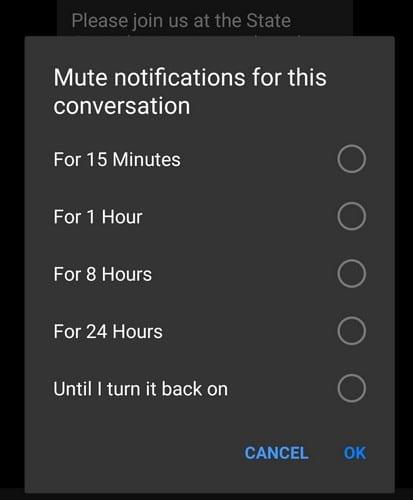
- 15 minūtes
- Viena stunda
- Astoņas stundas
- 24 stundas
- Līdz es to atkal ieslēdzu
Atrodiet Facebook Messenger pieprasījumus — Web
Arī Facebook Messenger ziņojuma pieprasījuma atrašana ir vienkārša, ja izmantojat datoru. Atveriet Facebook un, kad esat pierakstījies, augšējā labajā stūrī pieskarieties ikonai Messenger.
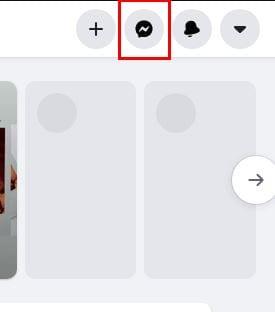
Kad tiek parādīts jauns logs, noklikšķiniet uz trim horizontālajiem punktiem. Ziņojuma pieprasījuma opcija būs apakšējā sadaļā. Ja jums tādas ir, tur jūs tos atradīsit.
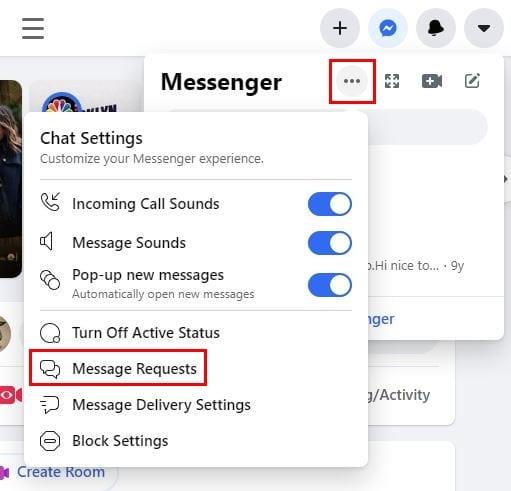
Secinājums
Ziņas saņemšana no nepazīstamas personas nav nekas jauns pakalpojumā Facebook. Kad pienāks laiks, kad saņemsiet ziņojumu no svešinieka, jūs zināt, kur atrast ziņojumu pieprasījumus neatkarīgi no tā, vai izmantojat datoru vai mobilo ierīci. Cik bieži jūs saņemat ziņas no nepazīstamiem Facebook lietotājiem? Kopīgojiet savas domas tālāk sniegtajos komentāros.